鸿蒙开发|开启鸿蒙开发之旅 - 发工具下载安装、项目创建和预览
一、鸿蒙开发使用语言
鸿蒙 OS 开发支持多种编程语言,开发者可以根据自身技术背景和项目需求选择合适的语言进行开发。目前鸿蒙 OS 主要支持以下几种语言:
Java:
Java 是一种广泛使用的编程语言,也是 Android 应用开发的主要语言之一。在鸿蒙 OS 开发中,开发者可以使用 Java 语言进行应用开发。
C/C++ :
C/C++是一种底层的编程语言,具有高效性和强大的硬件控制能力。在鸿蒙 OS 开发中,开发者可以使用 C/C++语言进行系统级别的开发和底层驱动的编写。
JS(JavaScript) :
JavaScript 是一种广泛应用于 Web 开发的脚本语言,也可以在鸿蒙 OS 开发中使用。开发者可以使用 JS 语言开发鸿蒙 OS 上的 Web 应用或跨平台应用。
除了上述主要语言外,鸿蒙 OS 还提供了对其他语言的支持,如 Python 和 Kotlin 等。开发者可以根据自己的喜好和项目需求选择合适的编程语言进行鸿蒙 OS 应用的开发。
二、下载开发工具
打开华为官方网站网站地址》》
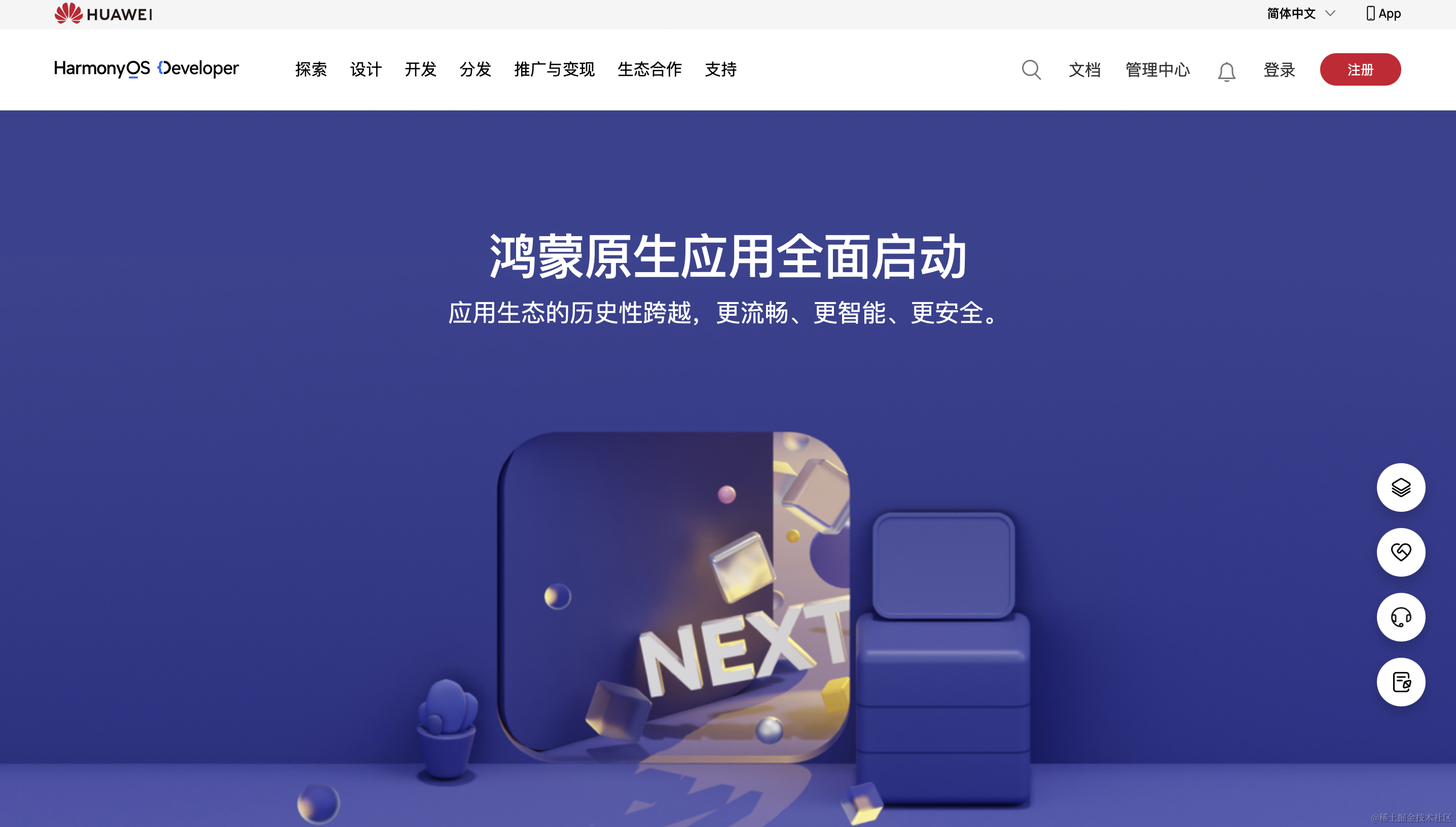
点击开发按钮 进入开发页面
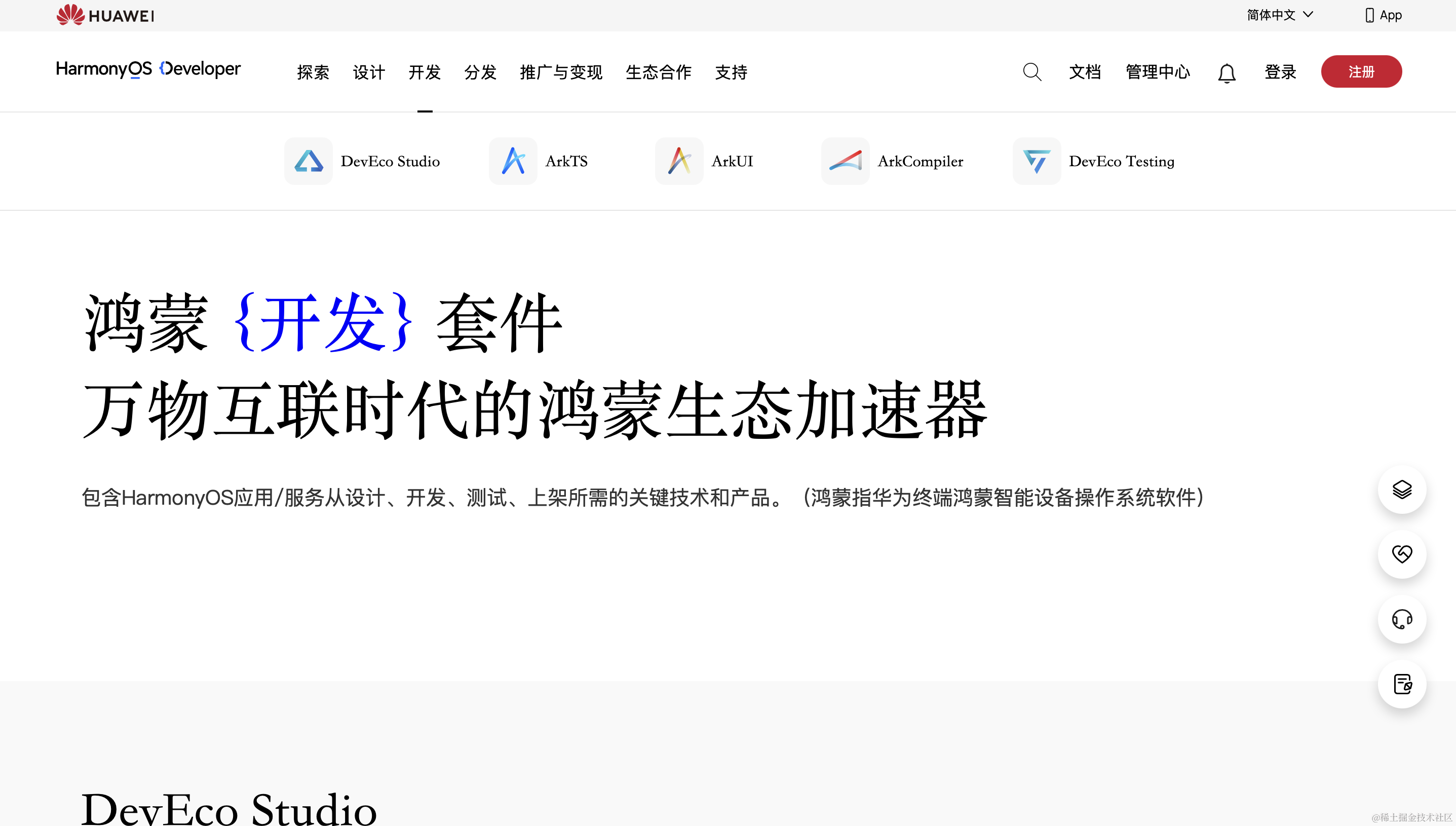
点击 DevEco Studio 下载鸿蒙开发工具
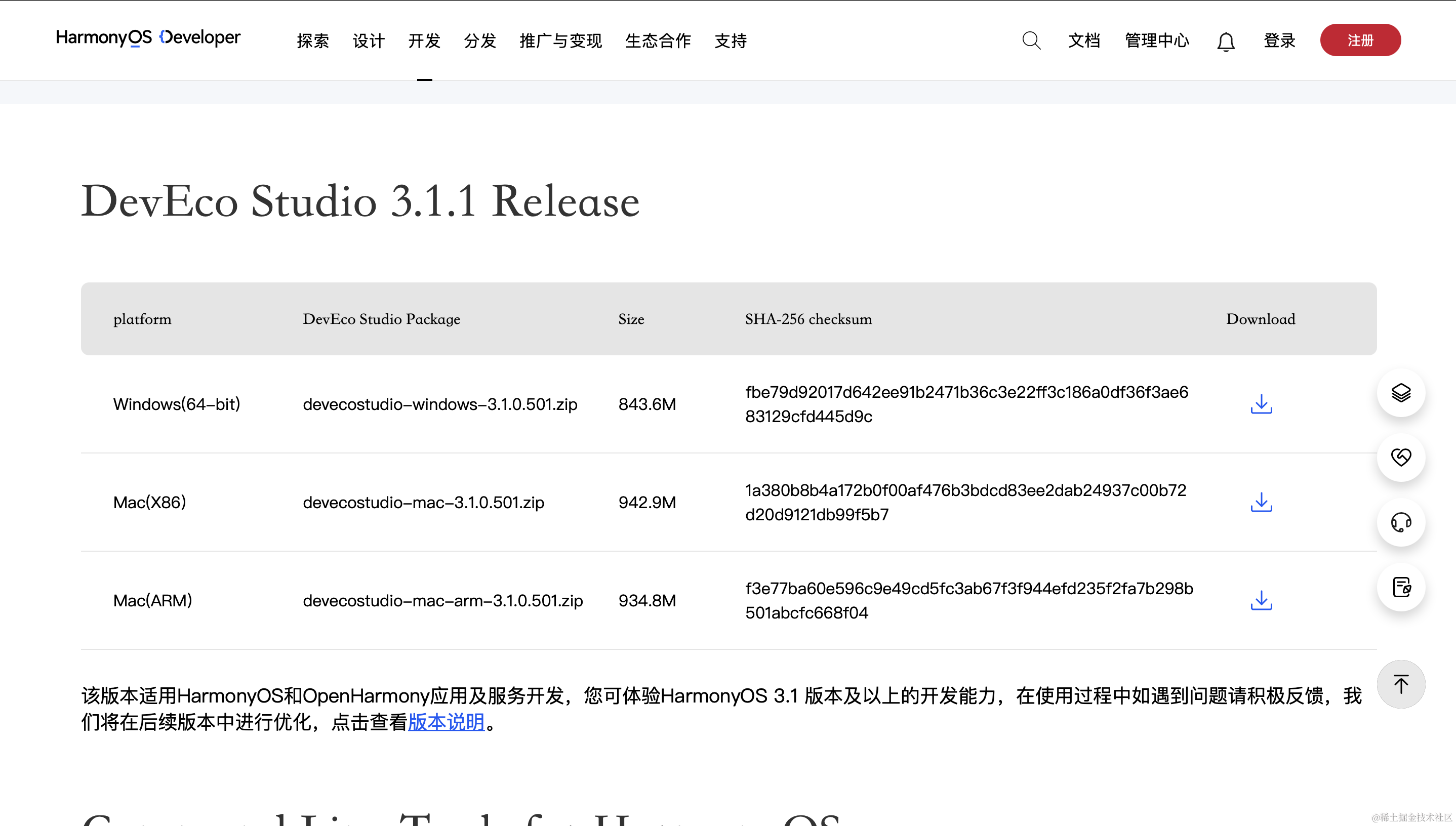
三、安装开发工具
以下为 mac arm 系统下载 DevEco Studio 效果展示:
解压安装包
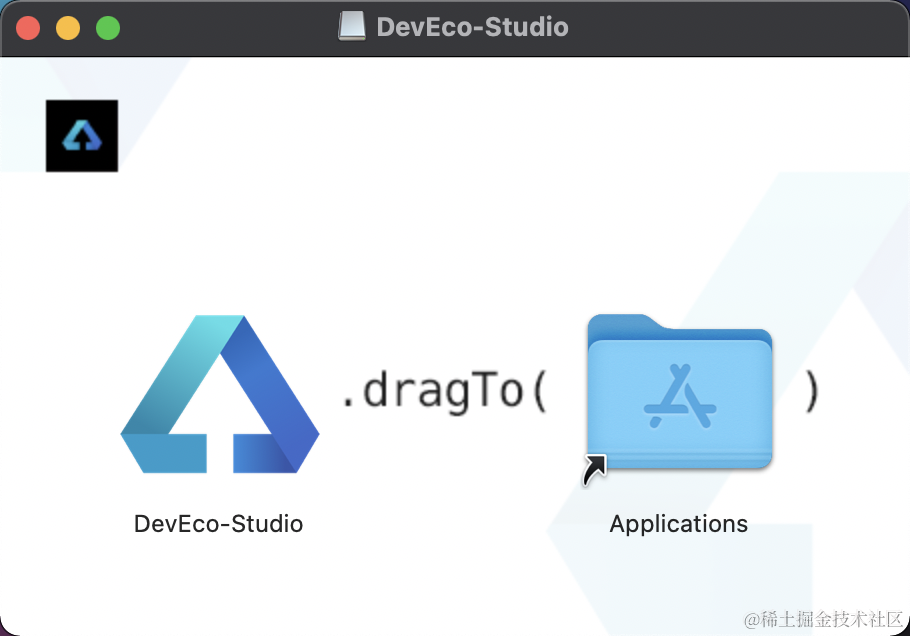
打开 DevEco Studio,单击“Agree”同意条款
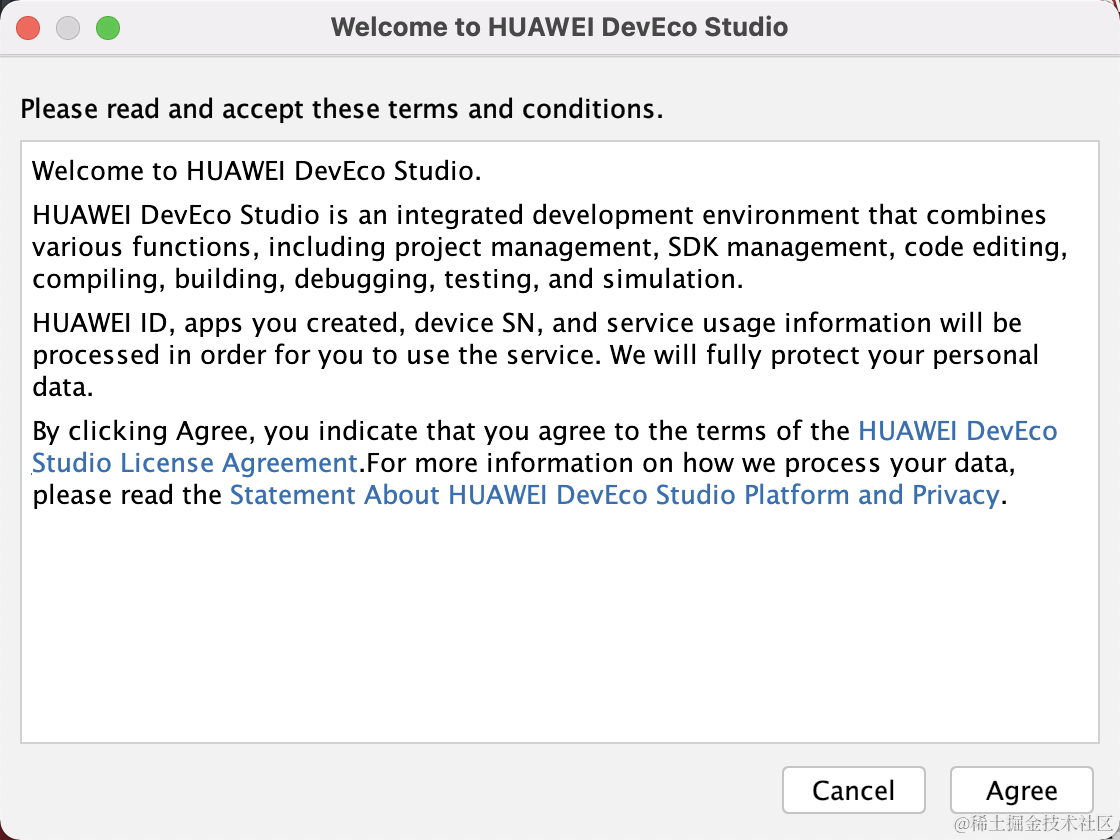
是否配置或安装设置(此处按需选择)
第一个是 配置或安装目录
第二个是 不导入设置
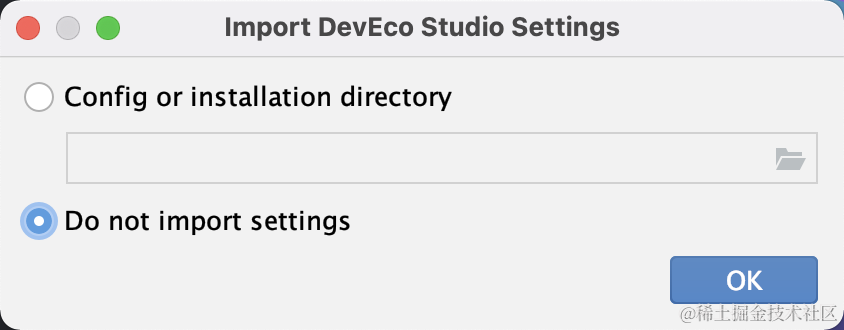
4.进入安装向导(next 到底)
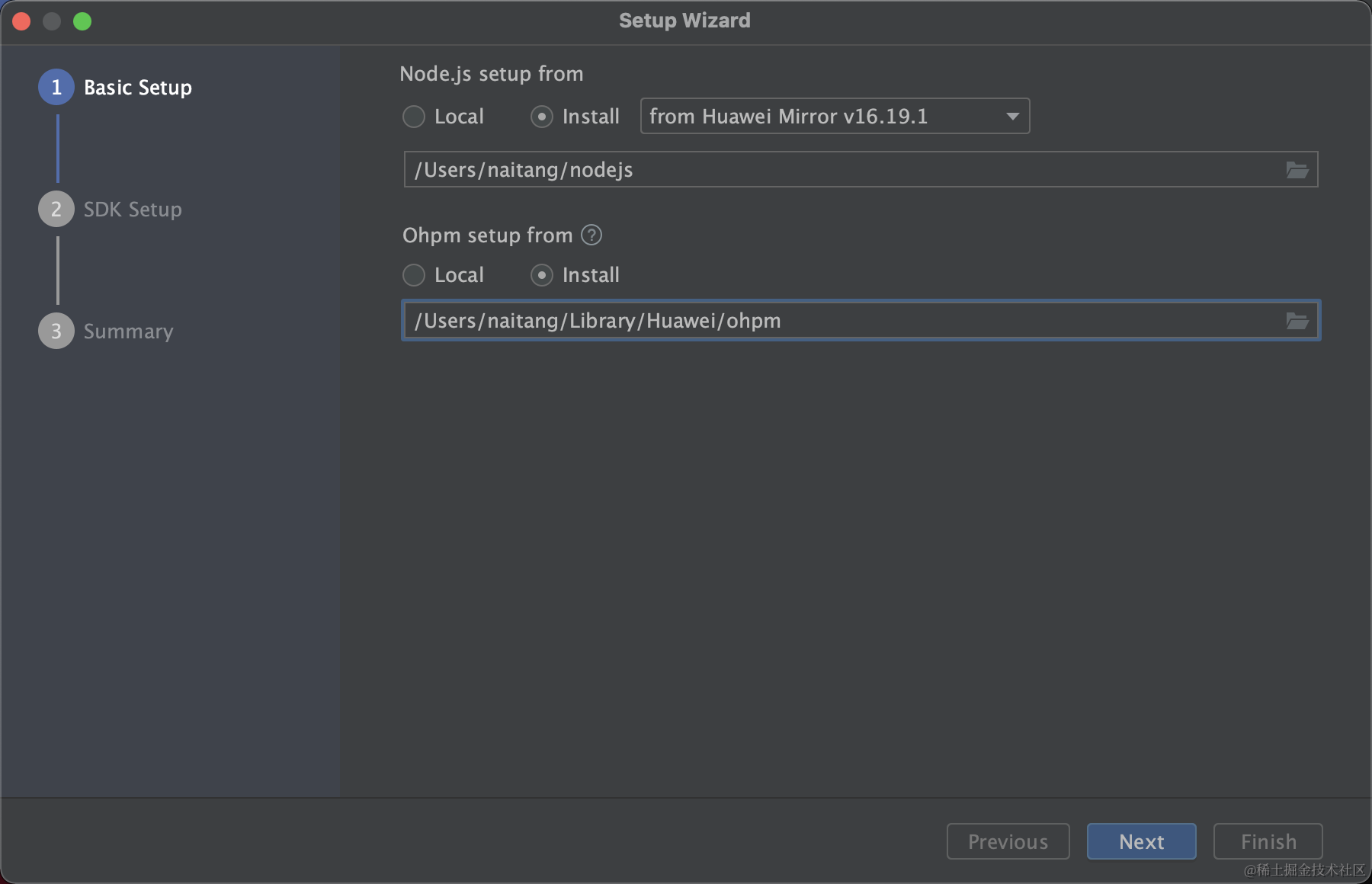
成功进入开发软件,效果如下
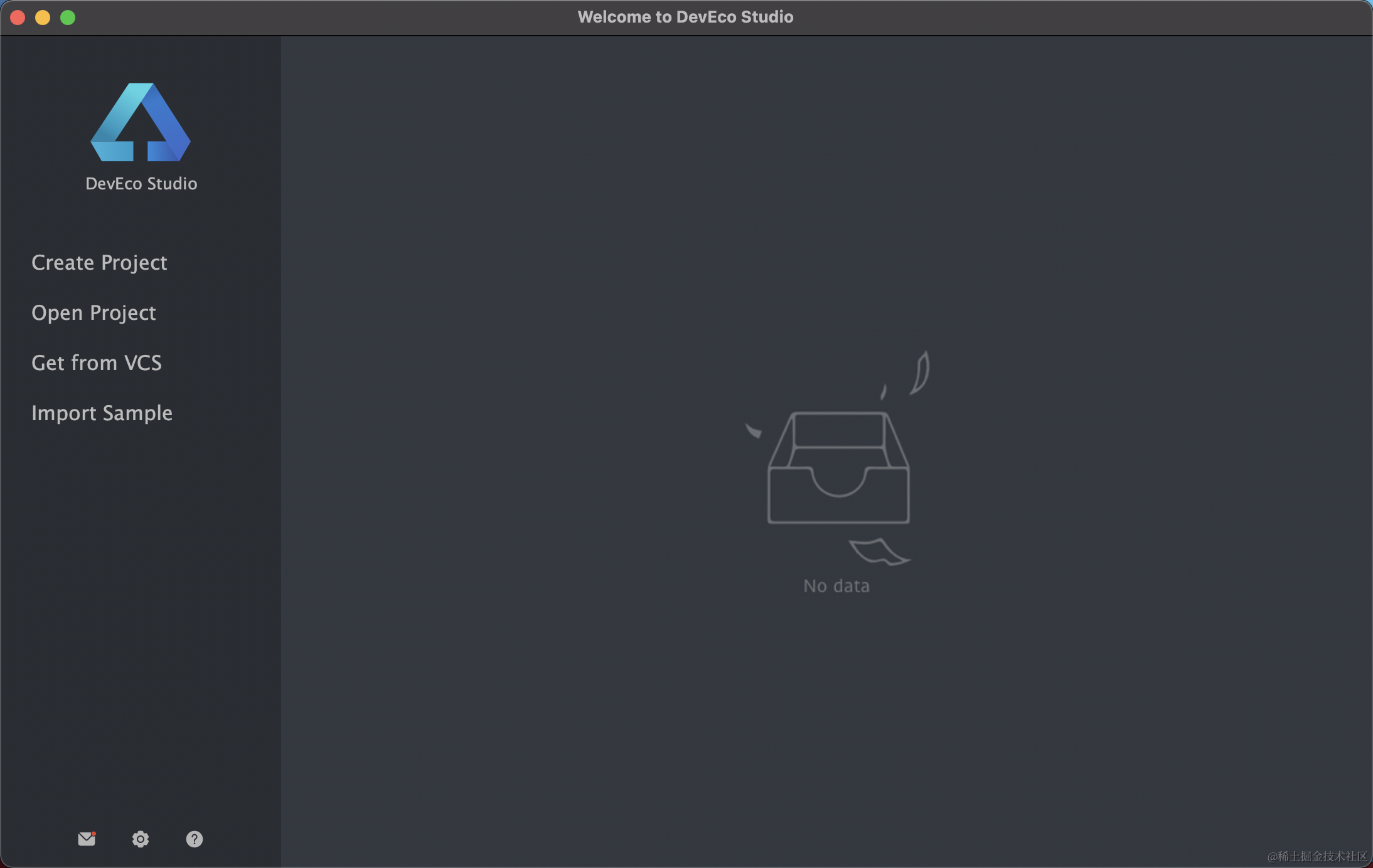
四、新建项目
点击 create project 新建项目
选择空模版(第一个)
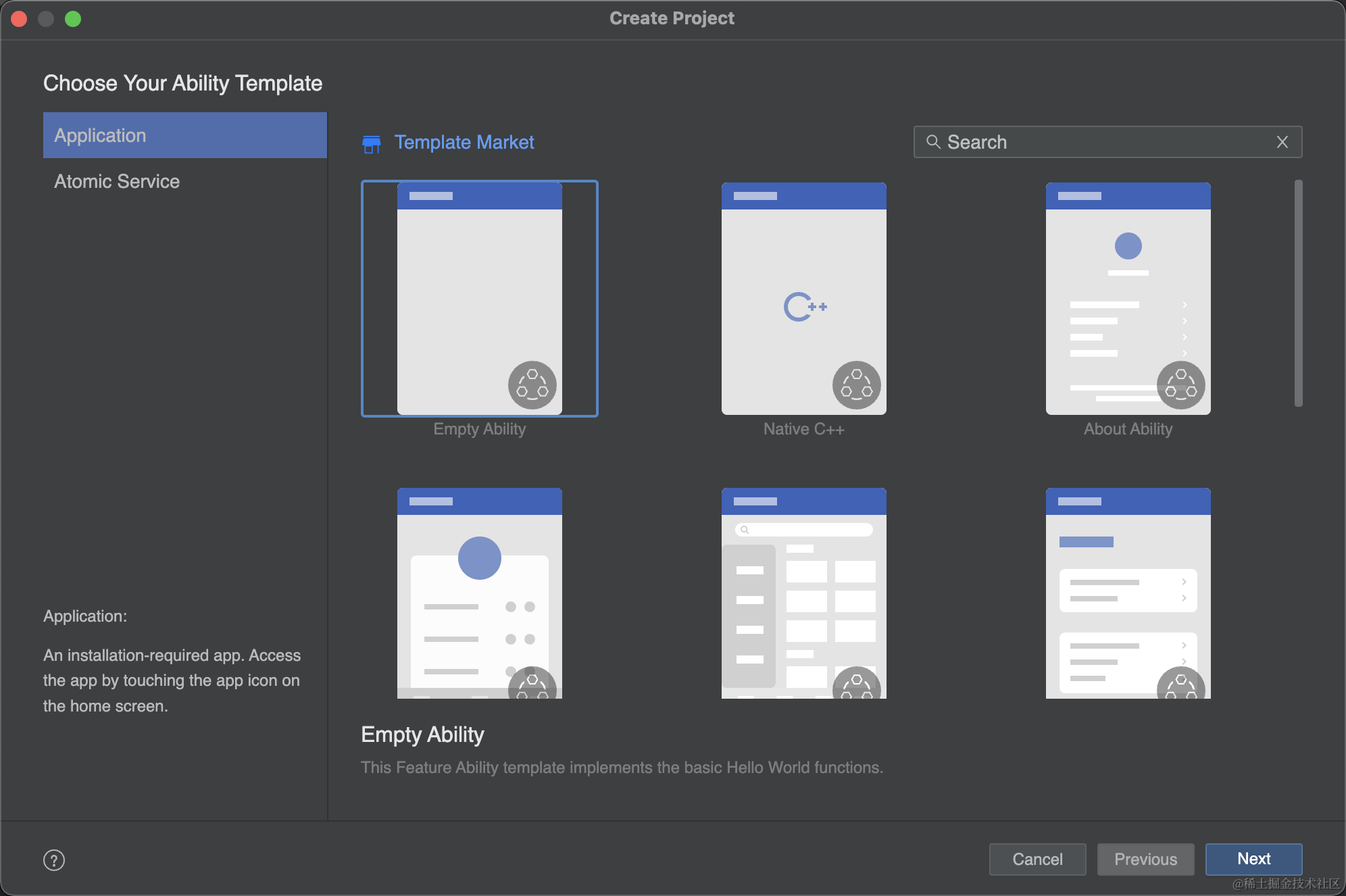
修改项目信息 Configure Your Project
Project name:项目名称 Bundle name:包名称 Save location:保存地点 Compile SDK:SDK 编译 Model:模型 Enable Super Visual:启用 Super VisualLanguage:语言 Compatible SDK:兼容的 SDKDevice type:设备类型
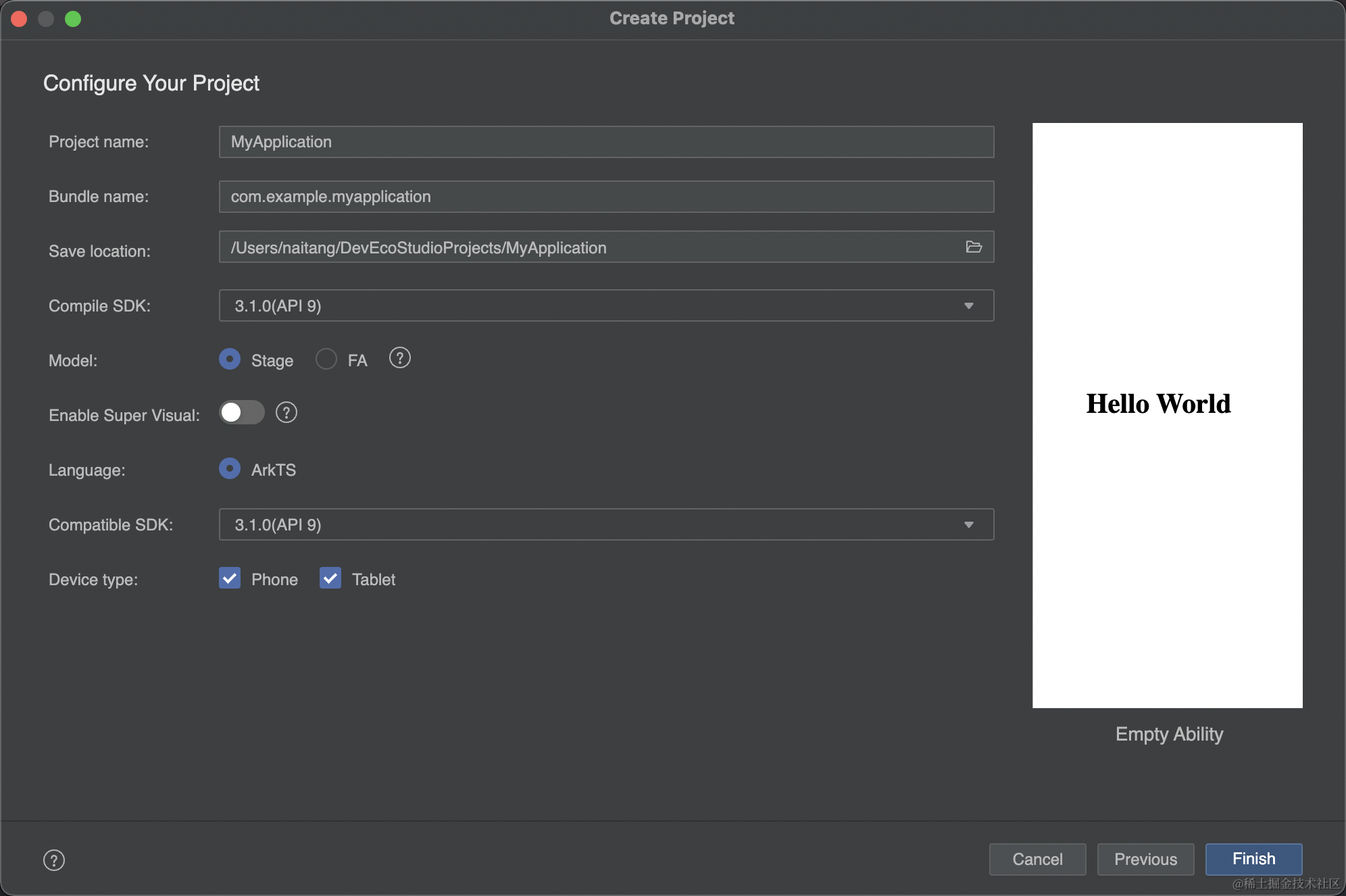
点击 finish 进入项目
注意:项目会主动请求网络,下载对应的内容。
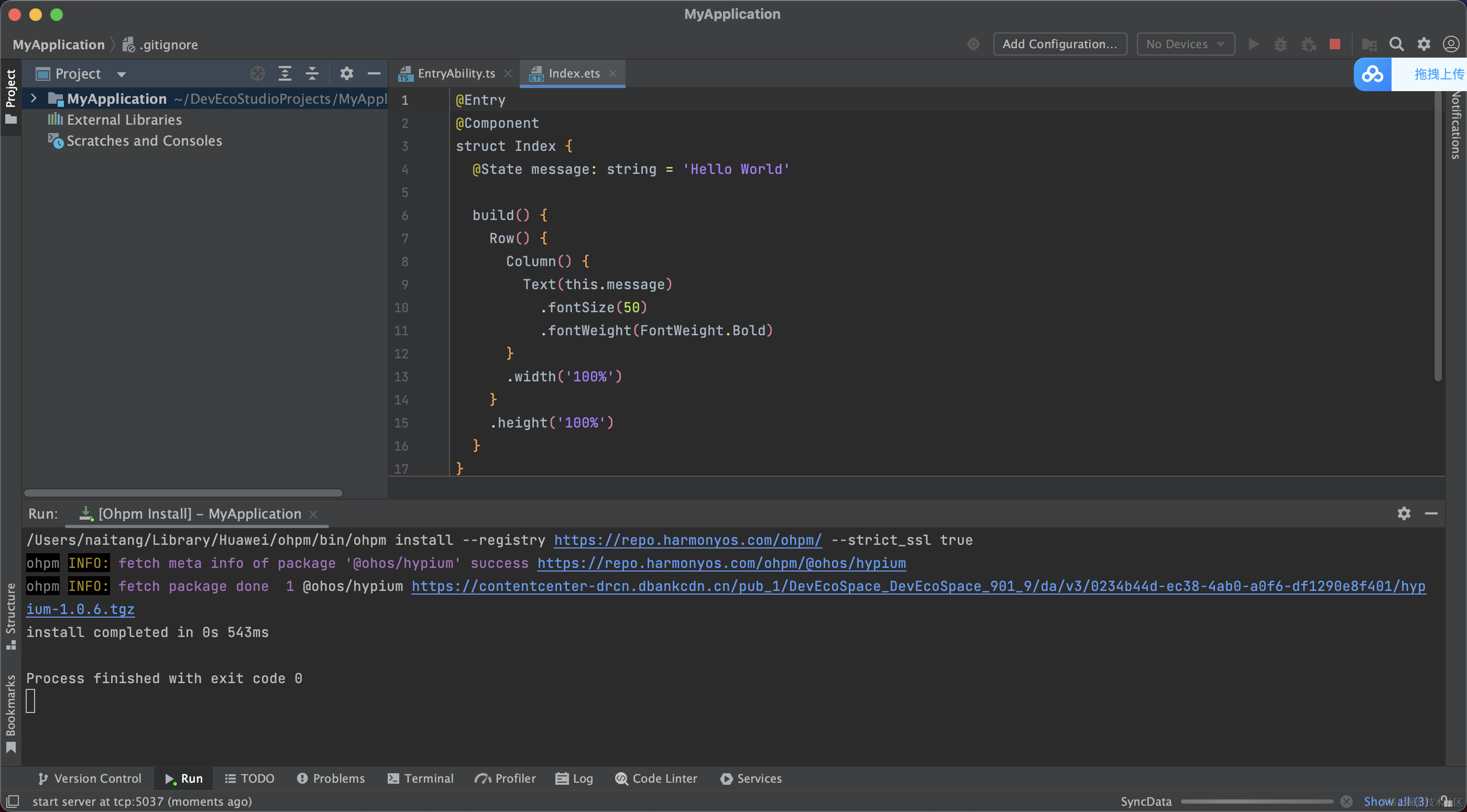
加载完成效果如下
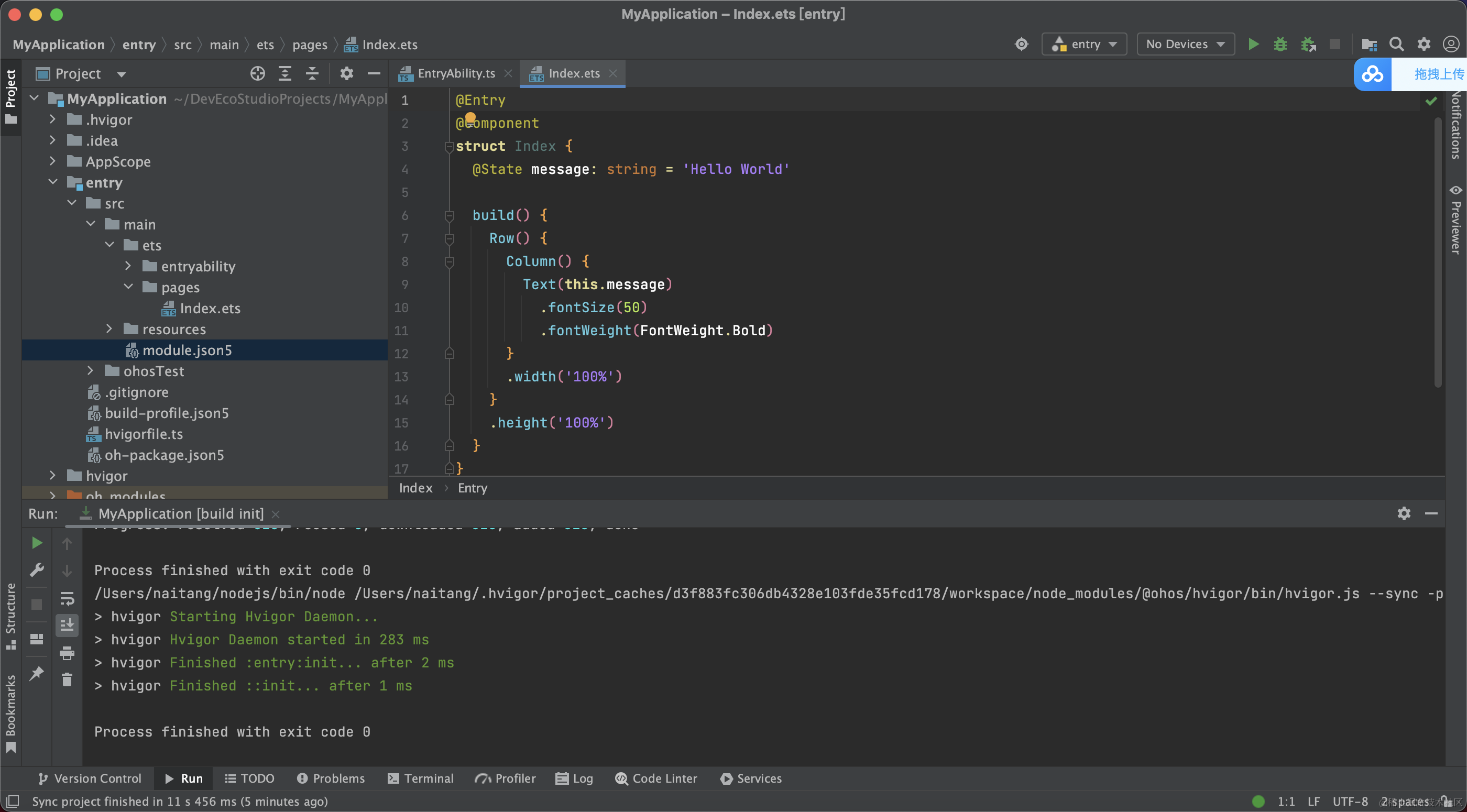
五、项目启动
选择启动项目设备
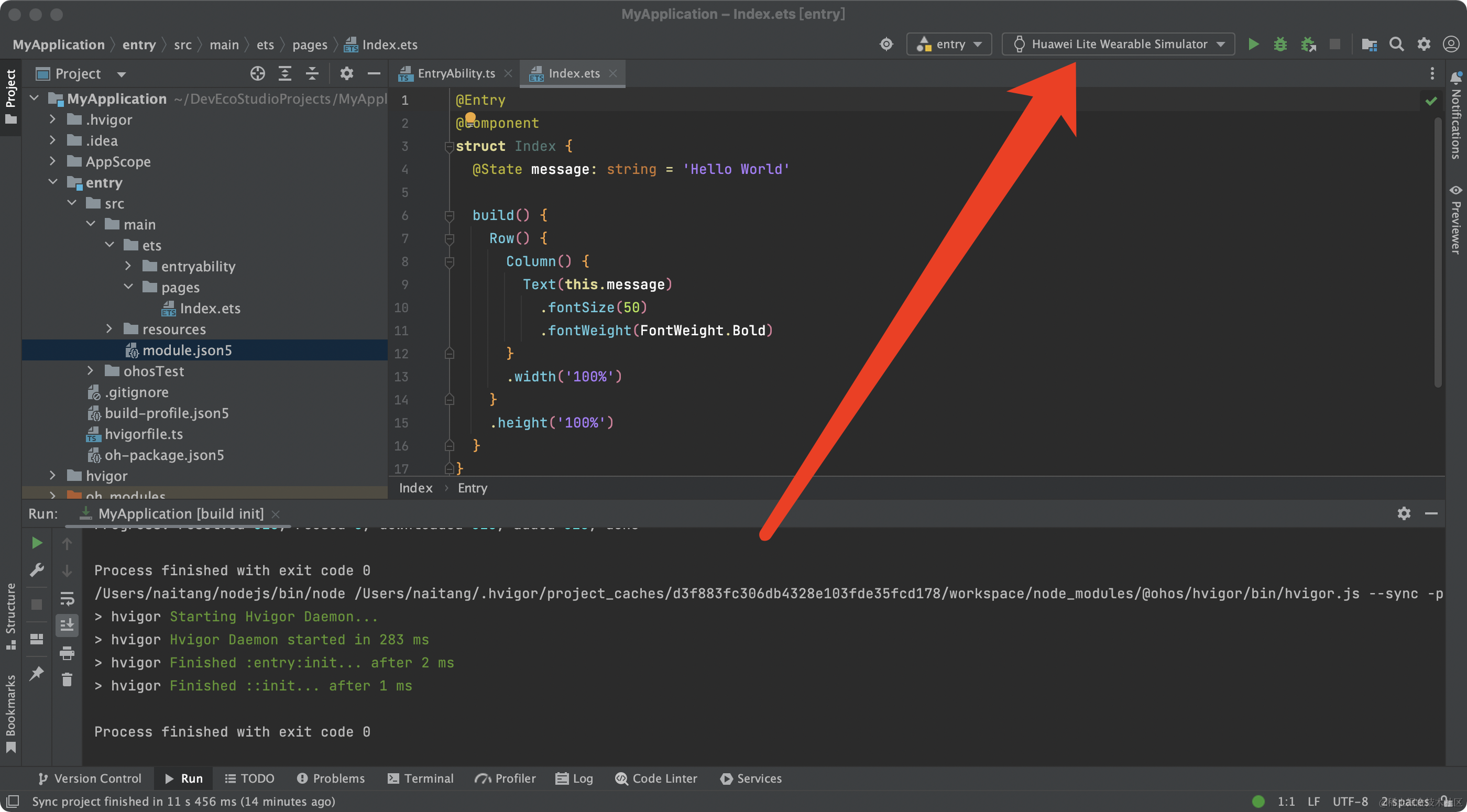
注:此处如果直接点击启动项目会报错
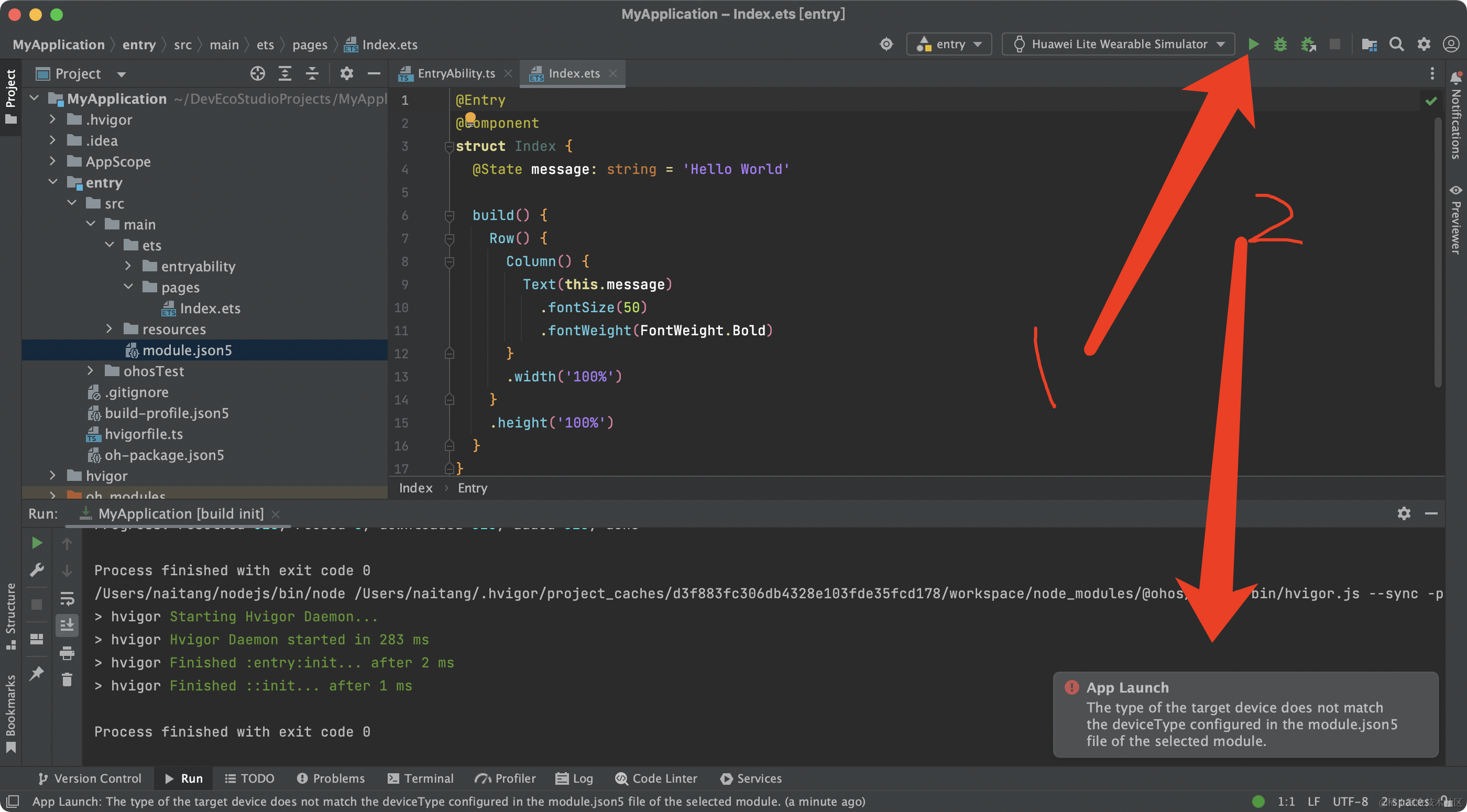
正确的打开方式:
点击 view 到 tool windows 到 previewer 预览项目
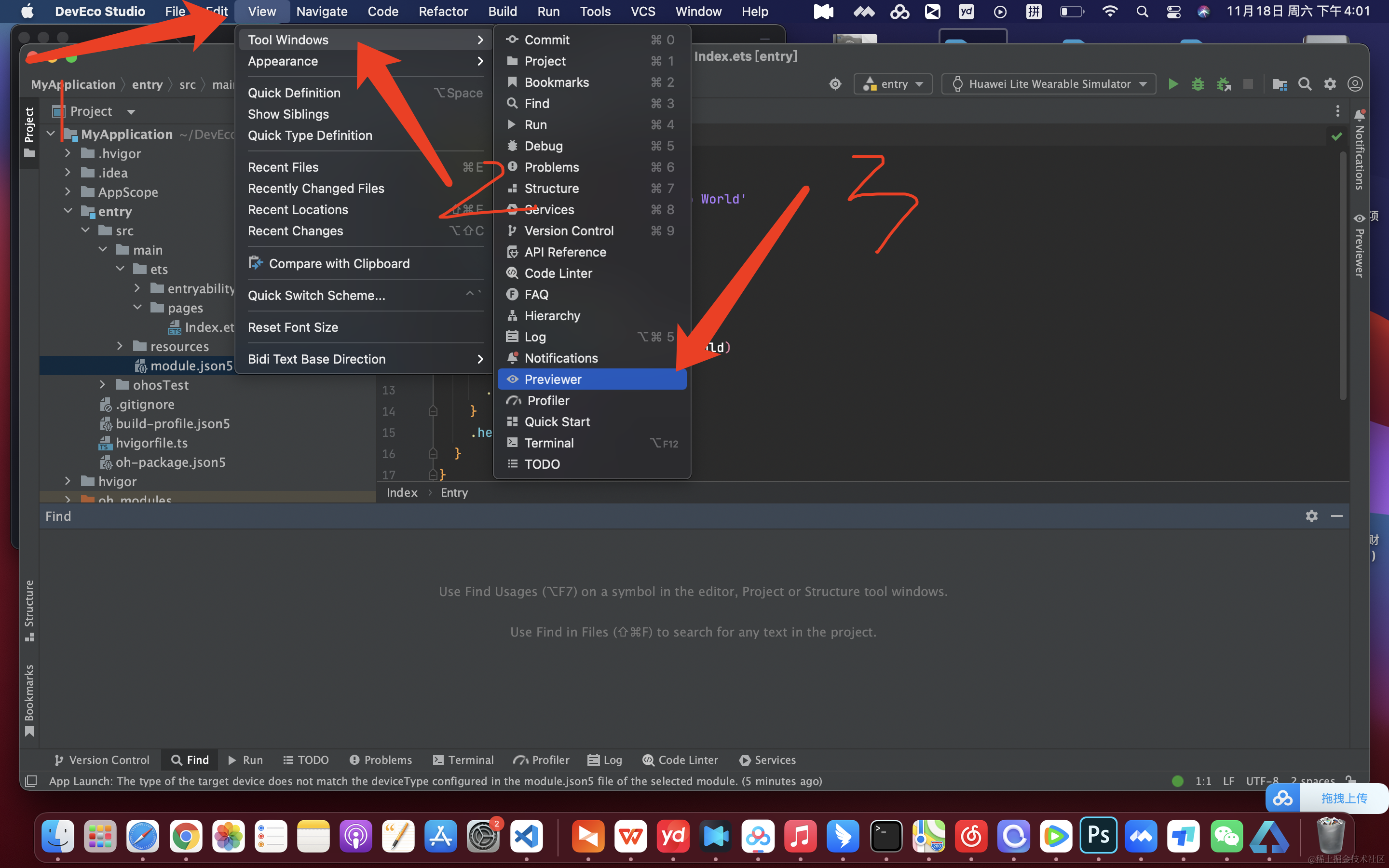
预览成功
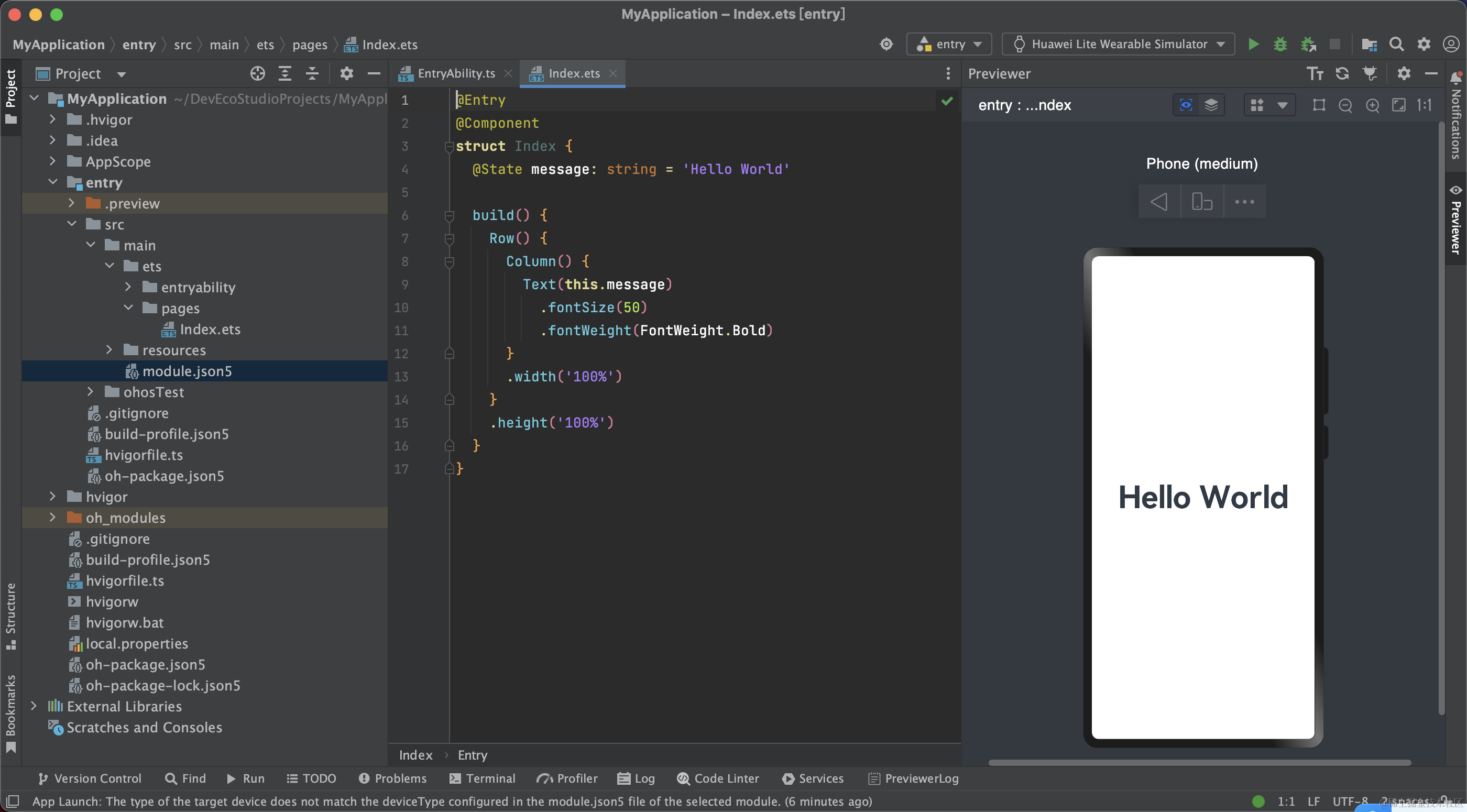
恭喜你成功进入鸿蒙开发!
您好,我是肥晨。
欢迎关注我获取前端学习资源,日常分享技术变革,生存法则;行业内幕,洞察先机。
版权声明: 本文为 InfoQ 作者【肥晨】的原创文章。
原文链接:【http://xie.infoq.cn/article/d8081066fd053364b56c96dd1】。文章转载请联系作者。










评论